Win8.1专业版系统下如何高效的应用360软件优化电脑性能
Win8.1专业版系统下如何高效的应用360软件优化电脑性能:平时win8系统电脑用久了用户都会觉得系统不稳定,用起来慢,有没有更好的办法来解决呢。当然是有的,大家都可以选用的第三方工具来解决,在这里还是建议大家用360软件来解决,主要还是因为他操作简单,方便,没有后门。下面就由系统天地小编为各位用户介绍个体的方法使用。
2:在【360安全卫士】主界面中单击【优化加速】选项,打开【一键优化】界面,显示当前电脑的可优化项目。
3:在【一键优化】界面中单击【立即优化】按钮,即可对当前系统执行“一键优化”操作,提高系统工作效率。单击界面上方的【我的开机时间】选项,在打开的界面中用户可以设置windows 8系统的开始屏幕效果,并查看系统的开机时间。
4:单击界面上方的【加速球】选项.在打开的界面中单击【立即加速】按钮,可以打开【360加速球】界面。
5:单击界面上方的【启动项】选项。在打开的界面中用户可以设置州windows8系统的开机启动选项。
6:单击界面上方的【优化记录与恢复】选项,在打开的界面中用户可以查看当前电脑的优化记录,设置恢复已优化的项目。
7:在【360加速球】界面中单击【一键加速】按钮即可立即清理系统内存。使电脑的运行速度提升。
8:在【360加速球】界面中选中【流量】选项卡,可以查看当前系统中各应用程序使用网络带宽的情况。
9:返回“360安全卫士”软件的主界面.然后单击该界面中的【电脑清理】图标.在打开的界面中选中需要清理的项目,并单击【一键清理】按钮,即可开始清理系统中的各类垃圾文件。
10:在【电脑清理】界面中选中【清理插件】选项卡.然后单击该选项卡中的【开始扫描】按钮.扫描电脑中的插件信息。
11:完成插件扫描后,在打开的列表中选中需要清理的插件,然后单击【立即清理】按钮,即可开始清理系统。
12:在【电脑清理】界面中选中【清理痕迹】选项卡,然后单击该选项卡中的【开始扫描】按钮.扫描电脑的使用痕迹。
13:在扫描结果列表中选中需要清理痕迹的项目后,单击窗口右上角的【立即清理】按钮,即可开始清理系统的使用痕迹。
14:在【电脑清理】界面中选中【清理cookle】选项卡,然后单击该选项卡中的【开始扫描】按钮。即可开始扫描浏览器cooklcs信息。
15:在扫描结果列表中选中需要清理的cooklcs项目后,单击窗口右上角的【立即清理】按钮,即可开始清理系统cookles信息。
16:在【电脑清理】界面中选中【清理注册表】选项卡,然后单击该选项卡中的【开始扫描】按钮,扫描系统注册表信息。
17:在系统注册表扫描结果列表中选中需要清理的注册表项后,单击窗口上方的【立即清理】按钮,即可开始清理系统注册表信息。
18:在【电脑清理】界面中选中【查找大文件】选项卡,然后在该选项卡下方选中需要扫描的磁盘分区,井单击该选项卡中的【扫描大文件】按钮,扫描电脑硬盘中的大文件。
19:在扫描结果列表中选中需要删除的大文件.然后单击窗口右上方的【删除】按钮,即可将其删除,从而调整出更多的硬盘空间。
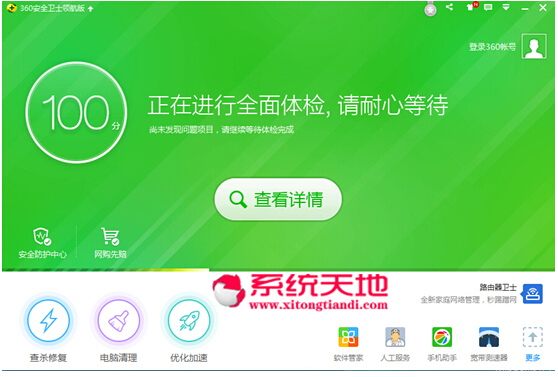









 苏公网安备32032202000432
苏公网安备32032202000432